Tất tần tật cách sử dụng ứng dụng Freeform trên Apple
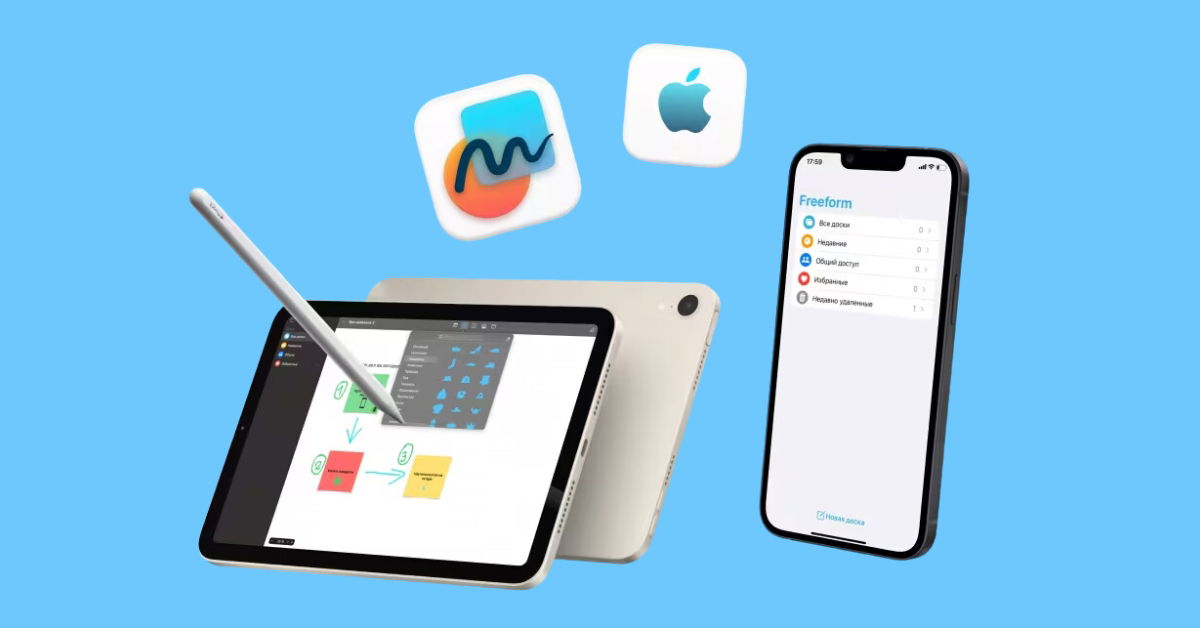
Xem nhanh [ẨnHiện]
- 1 Tất tần tật cách sử dụng ứng dụng Freeform trên Apple
- 1.1 Ứng dụng Freeform trên Apple là gì?
- 1.2 Một số tính năng nổi bật của Freeform
- 1.3 Chi tiết cách sử dụng ứng dụng Freeform
- 1.3.1 Vẽ mọi thứ trên Freeform
- 1.3.2 Thêm Sticky Notes – Giấy ghi nhớ
- 1.3.3 Tạo khối hình đa dạng, nhanh chóng
- 1.3.4 Thêm Text Boxes
- 1.3.5 Thêm ảnh, video, tệp và liên kết
- 1.3.6 Nhân đôi bản ghi chú (Duplicate)
- 1.3.7 Xuất dữ liệu thành file PDF
- 1.4 Một số lưu ý khi sử dụng Freeform
- 1.5 Lời kết
Tất tần tật cách sử dụng ứng dụng Freeform trên Apple
Trong thời đại công nghệ số phát triển với tốc độ đáng kinh ngạc, các ứng dụng hỗ trợ làm việc và học tập ngày càng trở nên đa dạng và tiện ích. Và một trong những ứng dụng đang được cộng đồng người dùng Apple yêu thích chính là Freeform. Vậy ứng dụng Freeform trên Apple là gì? Cách sử dụng như thế nào? Tất cả sẽ được XTmobile giải đáp ngay sau đây!
Ứng dụng Freeform trên Apple là gì?
Freeform là một ứng dụng do Apple phát triển và ra mắt lần đầu tiên vào tháng 12 năm 2022. Đây là một ứng dụng dành riêng cho việc sáng tạo, cho phép người dùng làm việc cùng nhau trên một không gian trắng (bảng canvas) không giới hạn. Với Freeform, người dùng có thể thả, kéo, vẽ, ghi chú, và thêm nội dung đa phương tiện như hình ảnh, video, tài liệu, liên kết web, v.v. lên không gian chung.
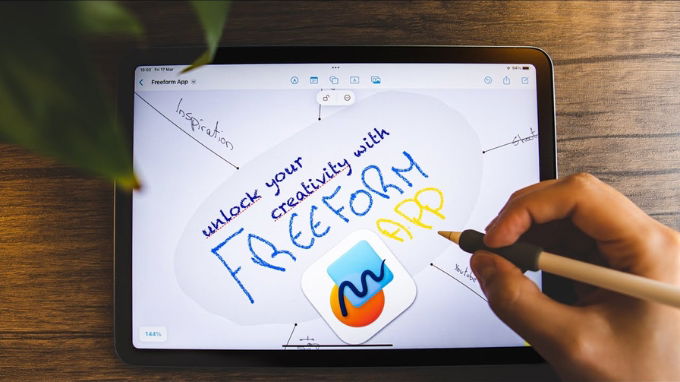
Freeform là một ứng dụng do Apple phát triển và ra mắt lần đầu tiên vào năm 2022
Một số tính năng nổi bật của Freeform
Freeform là một công cụ vô cùng hữu ích và linh hoạt, mang đến một cách làm việc và sáng tạo hoàn toàn mới. Dưới đây là một số hoạt động bạn có thể thực hiện trên Freeform:
- Sáng tạo các bản vẽ thủ công hoàn chỉnh;
- Thoải mái thể hiện những ý tưởng riêng bằng cách chèn thêm hình mẫu có sẵn;
- Dễ dàng thêm nội dung chữ vào các dự án của mình;
- Chèn bất kỳ hình ảnh nào vào nội dung;
- Có thể tùy chỉnh màu nền, phông chữ, hình dạng để tạo ra một không gian làm việc phù hợp với sở thích và phong cách cá nhân;
- Thêm mọi loại tệp vào không gian sáng tạo;
- Xuất nội dung dưới nhiều dạng tệp khác nhau;
- Mời bạn bè, đồng nghiệp cùng tham gia vào bảng vẽ để cùng nhau làm việc, thảo luận và đưa ra ý tưởng.
Với những tính năng nổi bật trên, Freeform là một công cụ không thể thiếu cho những ai muốn tìm kiếm một không gian làm việc sáng tạo, linh hoạt và hiệu quả.
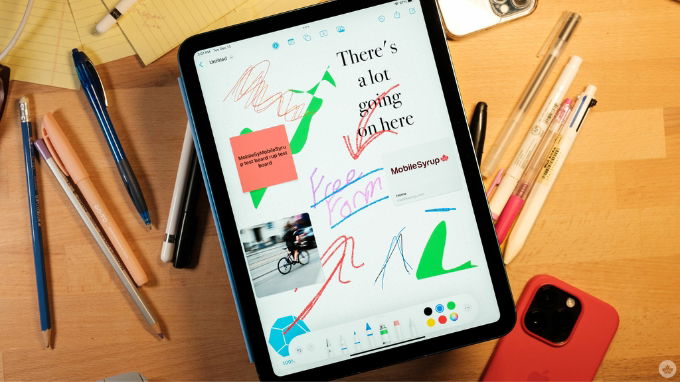
Freeform là một công cụ vô cùng hữu ích và linh hoạt
Chi tiết cách sử dụng ứng dụng Freeform
Vẽ mọi thứ trên Freeform
Để thỏa sức sáng tạo trên Freeform với những nét vẽ độc đáo, bạn cần nhấn chọn biểu tượng hình đầu bút ở góc trái phía dưới màn hình, sau đó chọn loại bút bạn muốn dùng như bút lông, bút chì, v.v… Ngoài ra, mục này còn cung cấp một số công cụ như tẩy, thước, v.v… để người dùng có thể tẩy xóa, chỉnh sửa bản vẽ của mình.
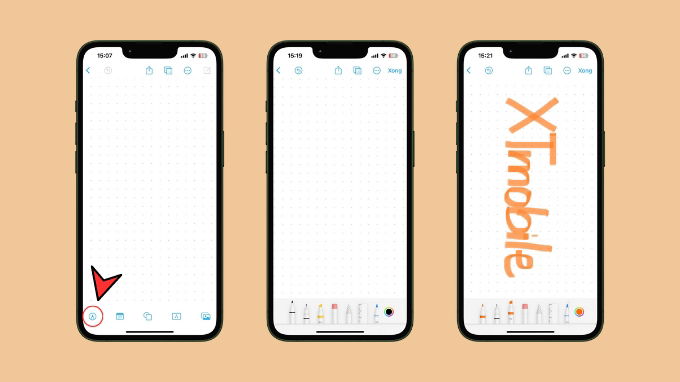
Chọn biểu tượng ghi chú - Chọn loại bút - Nhập text
Thêm Sticky Notes – Giấy ghi nhớ
Giấy ghi nhớ là một tính năng vô cùng hữu ích trên ứng dụng Freeform, giúp bạn nhanh chóng ghi lại những ý tưởng, thông tin quan trọng một cách trực quan và linh hoạt. Để thêm Sticky Notes, bạn truy cập vào ứng dụng Freeform, sau đó nhấn vào biểu tượng giấy ghi chú nằm phía dưới màn hình và nhấn hai lần vào giấy Sticky Notes để nhập văn bản. Ngoài ra, người dùng còn có thể tùy chỉnh kích thước, đổi màu của chúng vô cùng dễ dàng.
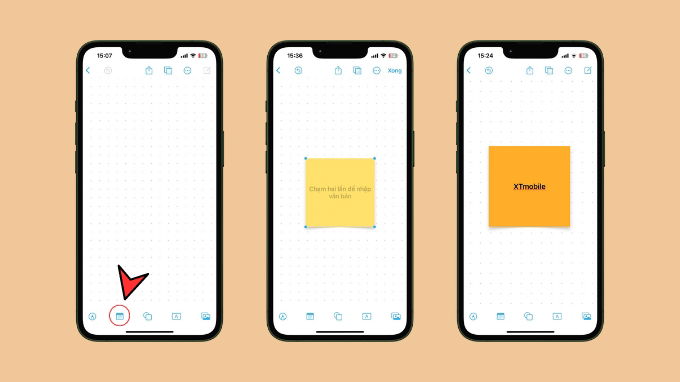
Chọn biểu tượng Stick Notes - Thêm nội dung text
Tạo khối hình đa dạng, nhanh chóng
Ứng dụng Freeform sở hữu kho hình mẫu, hình khối, đa dạng biểu tượng, v.v… để người dùng có thể thỏa thích thêm vào nội dung của mình. Để thêm chúng, bạn nhấn chọn biểu tượng hình tròn và vuông ở phía dưới màn hình. Sau đó, bạn tiến hành chọn loại hình cần tạo và sử dụng hai ngón tay kéo hình để thu nhỏ, mở rộng tùy thích là được.
Số lượng hình mẫu sẽ được Apple cập nhật liên tục qua các bản cập nhật. Có một số hình độc quyền và chỉ có iFans mới được sử dụng. Bên cạnh đó, chúng ta còn có thể tùy chỉnh màu sắc, thay đổi loại viền hình và độ dày của nó, v.v…
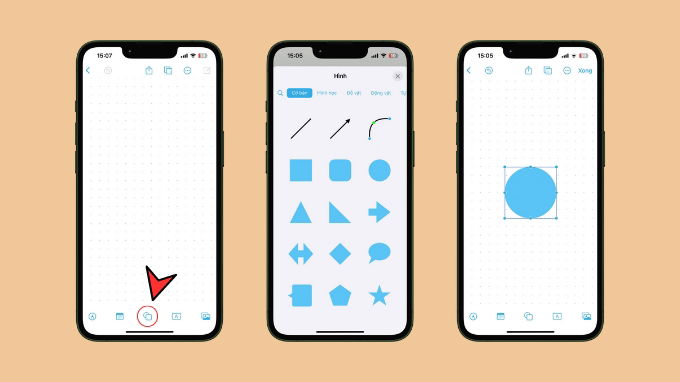
Chọn biểu tượng hình khối - Chọn loại hình cần tạo
Thêm Text Boxes
Với Text Box, bạn có thể dễ dàng thay đổi kích thước và di chuyển Text Boxes đến bất kỳ vị trí nào trên bảng vẽ. Ngoài ra, bạn có thể tùy chỉnh font chữ, kích thước, màu sắc, kiểu chữ (đậm, nghiêng, gạch chân) để tạo ra các nội dung với nhiều phong cách khác nhau.
Để sử dụng tính năng này, bạn cần nhấn vào biểu tượng hình chữ nhật có chữ A ở góc phải phía dưới màn hình, sau đó chạm hai lần để nhập văn bản và tùy chỉnh phong cách văn bản ưa thích.
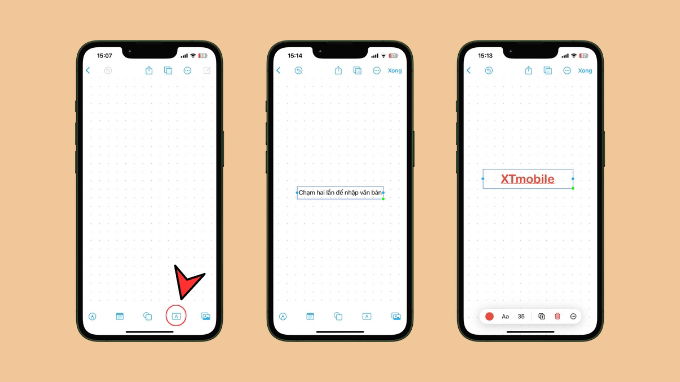
Chọn biểu tượng Text Box - Nhập text
Thêm ảnh, video, tệp và liên kết
Bên cạnh các tính năng như vẽ, thêm ghi chú, tạo hình khối, v.v… Freeform còn cho phép người dùng dễ dàng thêm ảnh, video, tệp, nhãn dán, các liên kết, v.v… chỉ với vài thao tác đơn giản. Để thêm các dữ liệu này người dùng nhấn vào biểu tượng hình ảnh nằm phía dưới góc phải màn hình, sau đó chọn loại dữ liệu cần thêm là hoàn tất. Ngoài ra, ứng dụng còn hỗ trợ tính năng quét, camera để chèn dữ liệu từ văn bản hay hình ảnh vô cùng thông minh.
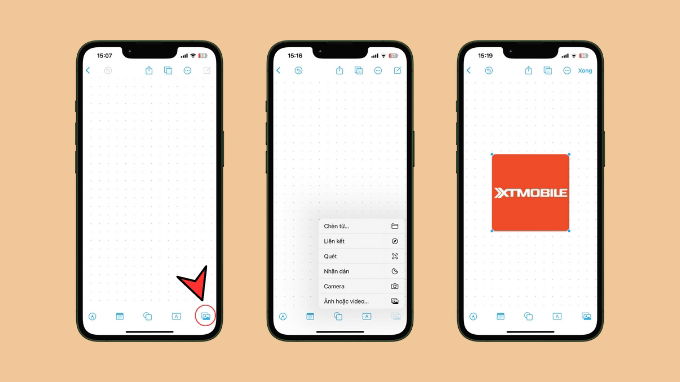
Nhấn vào biểu tượng hình ảnh - Chọn loại dữ liệu cần thêm
Nhân đôi bản ghi chú (Duplicate)
Khi sử dụng Freeform, người dùng có thể nhân đôi bản ghi chú một cách nhanh chóng. Để thực hiện thao tác này, bạn cần chọn bản ghi chú, sau đó nhấn vào biểu tượng hình tròn có dấu ba chấm ngang ở góc phải phía trên màn hình và chọn lệnh Nhân bản là xong.
Tính năng này sẽ vô cùng hữu ích cho những ai muốn chỉnh sửa dữ liệu nhưng vẫn muốn giữ lại phiên bản nội dung cũ hoặc nhân bản để chia sẻ cho người khác khi bạn muốn tiếp tục làm việc trên bản gốc.
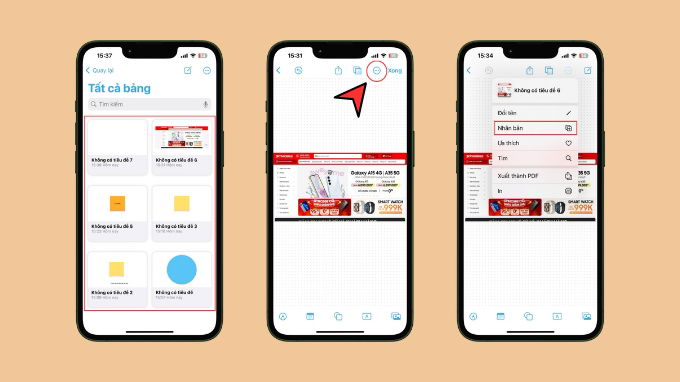
Chọn bản ghi chú - Chọn lệnh Nhân bản
Xuất dữ liệu thành file PDF
Sau khi hoàn tất các dự án, Freeform cho phép người dùng xuất dữ liệu thành file PDF và lưu về điện thoại một cách dễ dàng. Bạn chỉ cần chọn dự án cần lưu, sau đó nhấn vào biểu tượng hình tròn có dấu ba chấm ngang ở góc phải phía trên màn hình và chọn lệch Xuất thành PDF, chọn nơi lưu trữ là được.
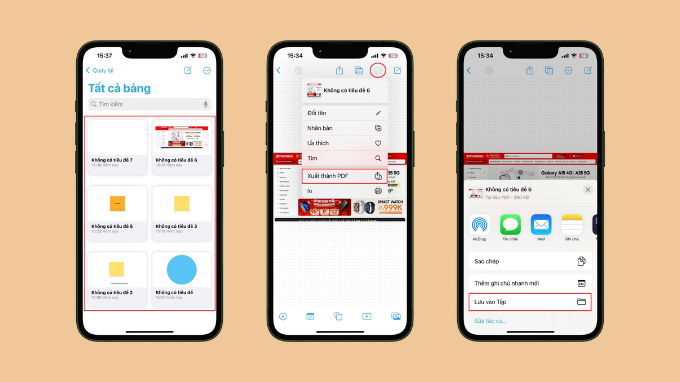
Chọn dự án cần lưu - Chọn lệch Xuất thành PDF - Chọn nơi lưu trữ
Một số lưu ý khi sử dụng Freeform
Freeform là một công cụ tuyệt vời để tăng cường khả năng sáng tạo và làm việc nhóm. Tuy nhiên, để tận dụng tối đa các tính năng của ứng dụng này, bạn nên lưu ý một số điểm sau:
- Freeform chỉ hoạt động trên các thiết bị Apple chạy iOS 16.2 trở lên (iPhone), iPadOS 16.2 trở lên (iPad) và macOS Ventura 13.1 trở lên (Mac).
- Hiện tại, phiên bản Freeform trên macOS chưa hỗ trợ tính năng vẽ tự do như trên iPad. Nếu bạn muốn vẽ, bạn có thể sử dụng các công cụ vẽ khác hoặc kết hợp với iPad để có trải nghiệm tốt hơn.
- Freeform chưa có tính năng tạo thư mục để phân loại các bảng vẽ. Bạn có thể sử dụng các nhóm hoặc nhãn để phân loại các bảng vẽ theo chủ đề hoặc dự án.
- Khi mời người khác vào bảng vẽ, bạn cần xác định rõ quyền truy cập của từng người (chỉ xem, bình luận hoặc chỉnh sửa).
- Để có trải nghiệm vẽ và viết mượt mà nhất, bạn nên sử dụng iPad kết hợp với Apple Pencil.
Tóm lại, Freeform là một công cụ rất hữu ích nhưng vẫn còn một số hạn chế. Để tận dụng tối đa các tính năng của ứng dụng này, bạn nên hiểu rõ các điểm mạnh, điểm yếu của nó và lựa chọn tính năng sử dụng phù hợp với nhu cầu của mình.
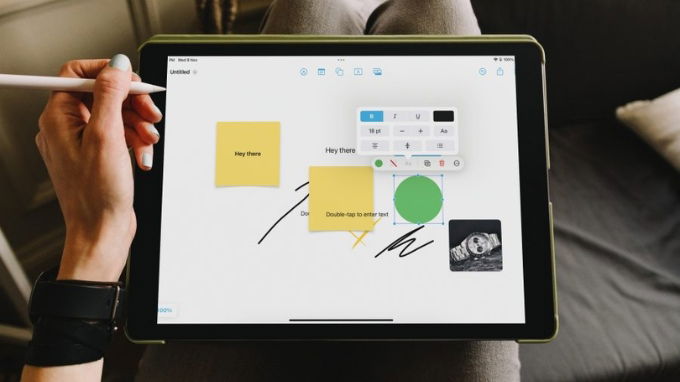
Freeform chỉ hoạt động trên các thiết bị Apple
Lời kết
Với khả năng kết hợp linh hoạt giữa văn bản, hình ảnh, video và các loại tệp khác, Freeform không chỉ là một công cụ ghi chú đơn thuần mà còn là một không gian làm việc sáng tạo, nơi bạn có thể tự do thể hiện ý tưởng và cộng tác hiệu quả với người khác. Đừng quên theo dõi chuyên mục Tin công nghệ của XTmobile để cập nhật thêm nhiều thông tin hữu ích về thế giới công nghệ nhé!
Xem thêm:
- Root là gì? Chi tiết cách Root điện thoại Android cực nhanh chỉ trong 1 nốt nhạc!
- Bật mí cách kiểm tra các website lừa đảo tránh mất tiền và thông tin
- Gọi tên 09 ứng dụng hỗ trợ học tập trên điện thoại bạn không nên bỏ lỡ
XTmobile.vn




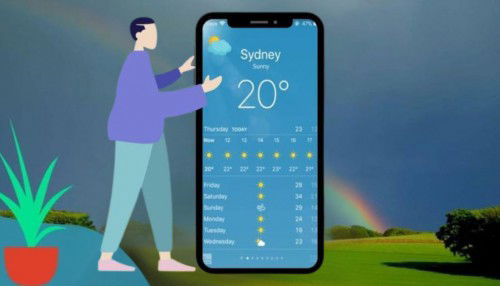
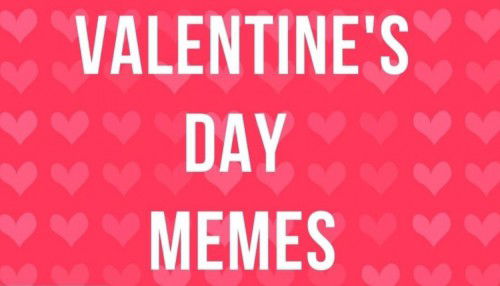



_crop_Meo-su-dung-microsoft-office-xtmobile.jpg)
_crop_cach-dung-meta-ai-trong-tin-nhan-tren-instagram-xtmobile.jpg)
_crop_iphone-17-air-lo-thiet-ke-moi.jpg)
_crop_sac-nhanh-galaxy-s25-xtmobile.jpg)
_crop_chia-se-vi-tri-truc-tiep-tren-instagram-xtmobile.jpg)






